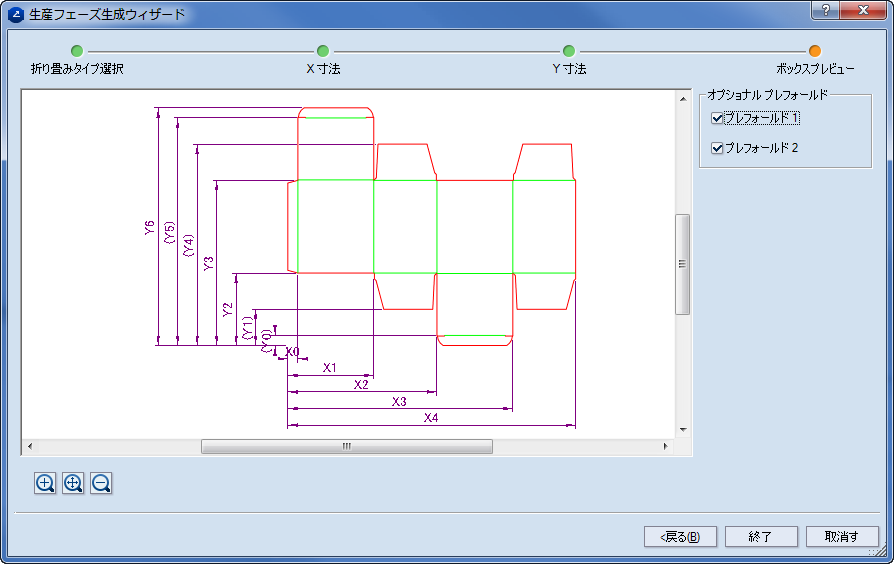をクリックします。
をクリックします。製造段階を作成すると、その段階は 製造という段階として表の中に表示されます。. 単一のパッケージボックスに対して複数の製造段階を実行できます。
製造段階の生成
 をクリックします。
をクリックします。製造段階の生成ウィザードが、折りタイプを選択するステップで開始されます。 このステップでは、ボックスの折りタイプを選択します。 選択可能なタイプはさまざまな折りモデルを提示するので、その中から作成したい製造段階に最も類似した物を選択します。 ボックスの製造段階は、選択したタイプのボックスに対して事前に定義された折り捜査を使用します。
重要: 生成可能な製造段階は、使用可能なボックスに対する物に限られます。
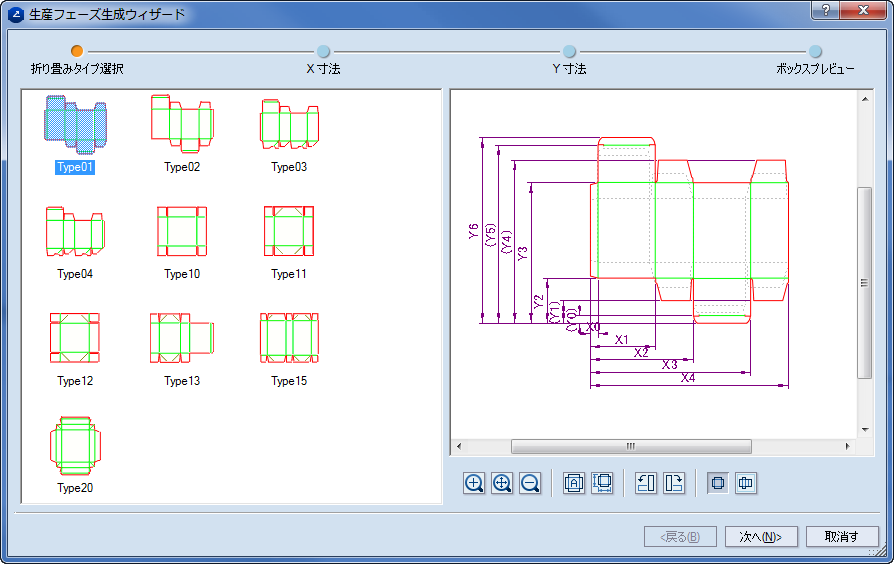
 選択領域
使用可能な折りタイプのリスト。
選択領域
使用可能な折りタイプのリスト。
 プレビュー領域
選択領域で選択した折りタイプを視覚化します。 さまざまな水平/垂直方向の寸法は、選択したボックスタイプで有効な折り位置を示します。 これらは、折りたたむボックスの折り線に対応します。
折りたたまれるボックスのデザインが、薄い灰色の点線で背景に表示されます。 折りタイプの表示とボックスのデザインは、プレビュースイッチのボタンを用いて切り替えることができます。
プレビュー領域
選択領域で選択した折りタイプを視覚化します。 さまざまな水平/垂直方向の寸法は、選択したボックスタイプで有効な折り位置を示します。 これらは、折りたたむボックスの折り線に対応します。
折りたたまれるボックスのデザインが、薄い灰色の点線で背景に表示されます。 折りタイプの表示とボックスのデザインは、プレビュースイッチのボタンを用いて切り替えることができます。
 回転ボタン
ボックスのプレビューを時計回り、または反時計回りの方向に回転します。 ボックスを回転する際、そのボックスを選択した折りタイプと比較できます。
回転ボタン
ボックスのプレビューを時計回り、または反時計回りの方向に回転します。 ボックスを回転する際、そのボックスを選択した折りタイプと比較できます。
プレビュー切り替えボタン 選択した折りタイプ
 のプレビューと、生産段階で生成するボックスのプレビュー
のプレビューと、生産段階で生成するボックスのプレビュー
 を切り替えます。 [Show
folding type]
を切り替えます。 [Show
folding type] をクリックすると折りタイプが前面に、ボックスのデザインが背景に表示されます。
[Show design]
をクリックすると折りタイプが前面に、ボックスのデザインが背景に表示されます。
[Show design] をクリックするとボックスが前面に、折りタイプが背景に表示されます。
をクリックするとボックスが前面に、折りタイプが背景に表示されます。
選択された折りタイプとボックスのデザインがプレビュー領域に表示されます。
 をクリックします。 ボックスのデザインを表示するには、[Show design]
をクリックします。 ボックスのデザインを表示するには、[Show design] をクリックします。
をクリックします。製造段階の生成ウィザードが、X 軸方向の寸法を設定するステップで開始されます。 このステップでは、ボックスを折りたたむ縦方向の折り目を選択します。 有効な折り位置が右手の領域に表示されます。
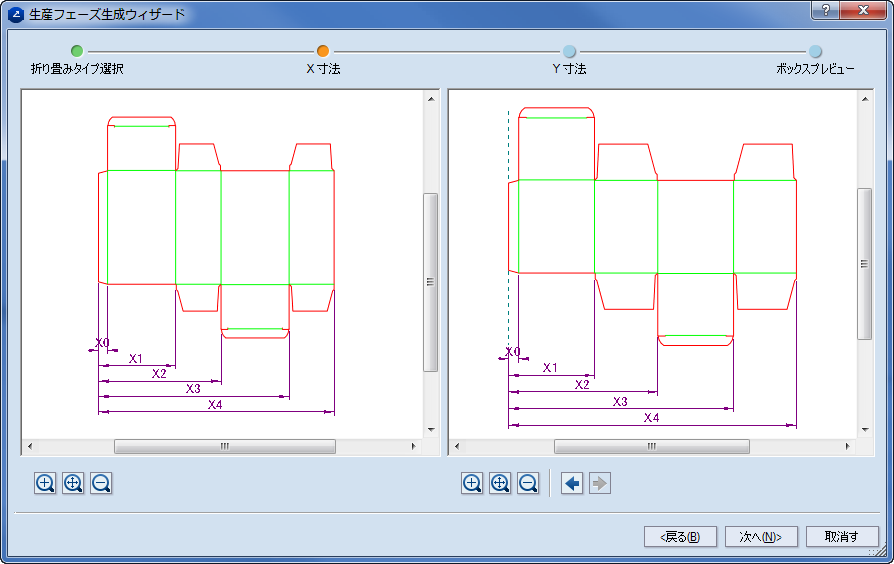
製造段階の生成ウィザードが、X 軸方向の寸法を設定するステップで開始されます。 このステップでは、ボックスを折りたたむ横方向の折り目を選択します。 有効な折り位置が右手の領域に表示されます。
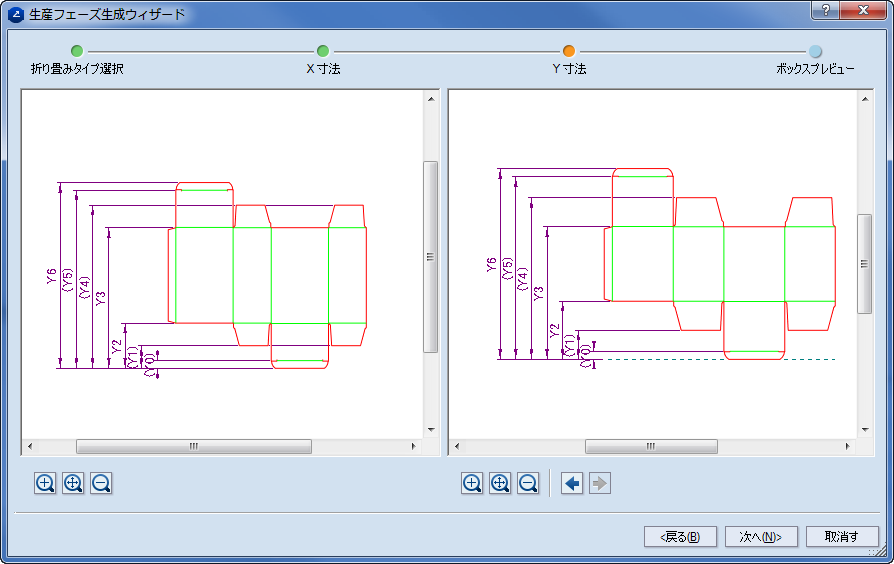
製造段階の生成ウィザードが、ボックスをプレビューするステップで開始されます。 このステップでは、ボックスの折り目ラインをプレビューします。 このステップで、ボックスのプレフォールドを設定できます。